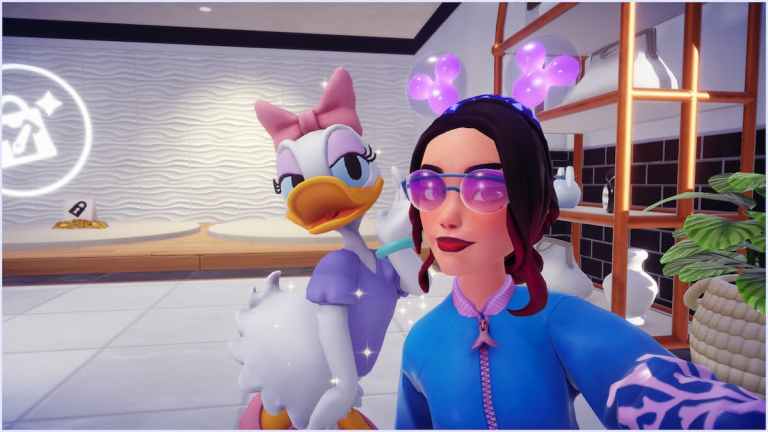Gmail se stal hlavním zdrojem obchodní komunikace a také pro osobní účely. Jsou odesílány všechny druhy e-mailů, které obsahují nejužitečnější a nejdůvěrnější informace o společnosti nebo osobě nebo o čemkoli, co je možné.
Vzhledem k riziku narušení soukromí jakékoli aplikace a podvodných aktivit prostřednictvím aplikací je velmi nutné chránit veškerou probíhající komunikaci.
Za tímto účelem Google zavedl funkci odesílání e-mailů chráněných heslem na Gmail. To poskytuje pocit bezpečí s další vrstvou. Tato funkce zajišťuje, že k poště má přístup pouze osoba, pro kterou je určena.
Tato funkce Gmailu je známá jako důvěrný režim. Jakmile povolíte důvěrný režim, citlivé a důvěrné informace jsou v Gmailu dobře chráněny. Tento režim také umožňuje nastavit datum vypršení platnosti zpráv a možnost je kdykoli odvolat.
Pokud je e-mail odeslán v důvěrném režimu, příjemce nebude moci z tohoto e-mailu nic kopírovat, tisknout ani stahovat. Nyní se podívejme na kroky k použití tohoto důvěrného režimu v Gmailu.
Jak nastavím důvěrný režim v Gmailu?
Krok 1: Přejděte na Gmail a kliknutím na „Vytvořit“ odešlete nový e-mail.
Krok 2: Na liště pod prostorem pro psaní bude možnost s ikonou visacího zámku, klikněte na ni.
Krok 3: Po kliknutí na ikonu se zobrazí vyskakovací nabídka. Zde máte možnost nastavit všechny přizpůsobitelné funkce, které chcete pro svou důvěrnou poštu.
Krok 4: Bude zde možnost nastavit dobu platnosti, zde si můžete vybrat dobu platnosti, po kterou chcete, aby byly informace k dispozici odesílateli.
Krok 5: Další bude možnost Vyžadovat přístupový kód. Zde musíte vybrat heslo pro SMS.
Krok 6: Po výběru možnosti SMS kód klikněte na Uložit, aby se všechny změny uchovaly.
Krok 7: Poté zadejte veškerý obsah pošty a klikněte na odeslat. Poté vás požádá o telefonní číslo, na které Google zašle heslo.
Krok 8: Po zadání telefonního čísla stačí kliknout na odeslat a mail dorazí příjemci.
Krok 9: Nyní si příjemce bude muset vyžádat kód, který Google odešle na číslo, které jste zadali dříve. Po obdržení hesla a jeho zadání bude mít příjemce přístup k důvěrným informacím.
Tímto způsobem můžete poslat důvěrný e-mail přes Gmail, ale na druhou stranu můžete také zabránit tomu, aby příjemce viděl e-mail ještě před datem vypršení platnosti. K tomu je třeba vzít v úvahu následující kroky:
- Otevřete Gmail ve svém systému
- Přejděte do sekce „Odesláno“ v Gmailu
- Přejděte na důvěrný e-mail, který jste dříve odeslali
- Poté klikněte na Odebrat přístup
To příjemci neumožní zobrazit obsah, pokud se jedná o důvěrnou poštu.
Přestože tato funkce Gmailu neumožňuje příjemci stáhnout, zkopírovat, vytisknout nebo přeposlat obsah pošty, nastává drobný problém. Přijímač může snadno pořídit snímek obrazovky obsahu, protože Gmail tomu nebrání. Jedná se tedy o hlavní neúspěch této konkrétní funkce. Kromě toho, pokud má příjemce ve svém systému nějaký neobvyklý, nelegální nebo škodlivý program, může dokonce zkopírovat nebo stáhnout obsah pošty.
Google by tedy měl na těchto mezerách bezpodmínečně zapracovat, aby soukromí pošty převládalo v plném rozsahu.
Chcete-li získat další informace o technologiích, recenze produktů, funkce a vědecké aktualizace, pokračujte ve čtení Fun Academy nebo navštivte naši stránku Google News.